
윈도우에선 ‘프로그램’을 설치한다고 하는데 맥에서는 스마트폰처럼 프로그램을 ‘애플리케이션’, ‘앱’이라고 부른다. 그래서 스마트폰에서 앱을 설치하듯 맥에서도 앱스토어에서 검색해서 설치한다.
설치가 완료되면 런치패드 안에 앱이 들어가 있고 dock에 고정하거나 바탕화면(데스크톱)에 옮겨둘 수 있다.
나는 제일 먼저 App Store에서 카카오톡을 검색해 설치 했고 다음은 크롬을 검색했는데 검색되지 않았다. 크롬은 아래 구글사이트에서 직접 설치파일을 받아야 한다.
[크롬 다운로드: https://www.google.com/chrome/]
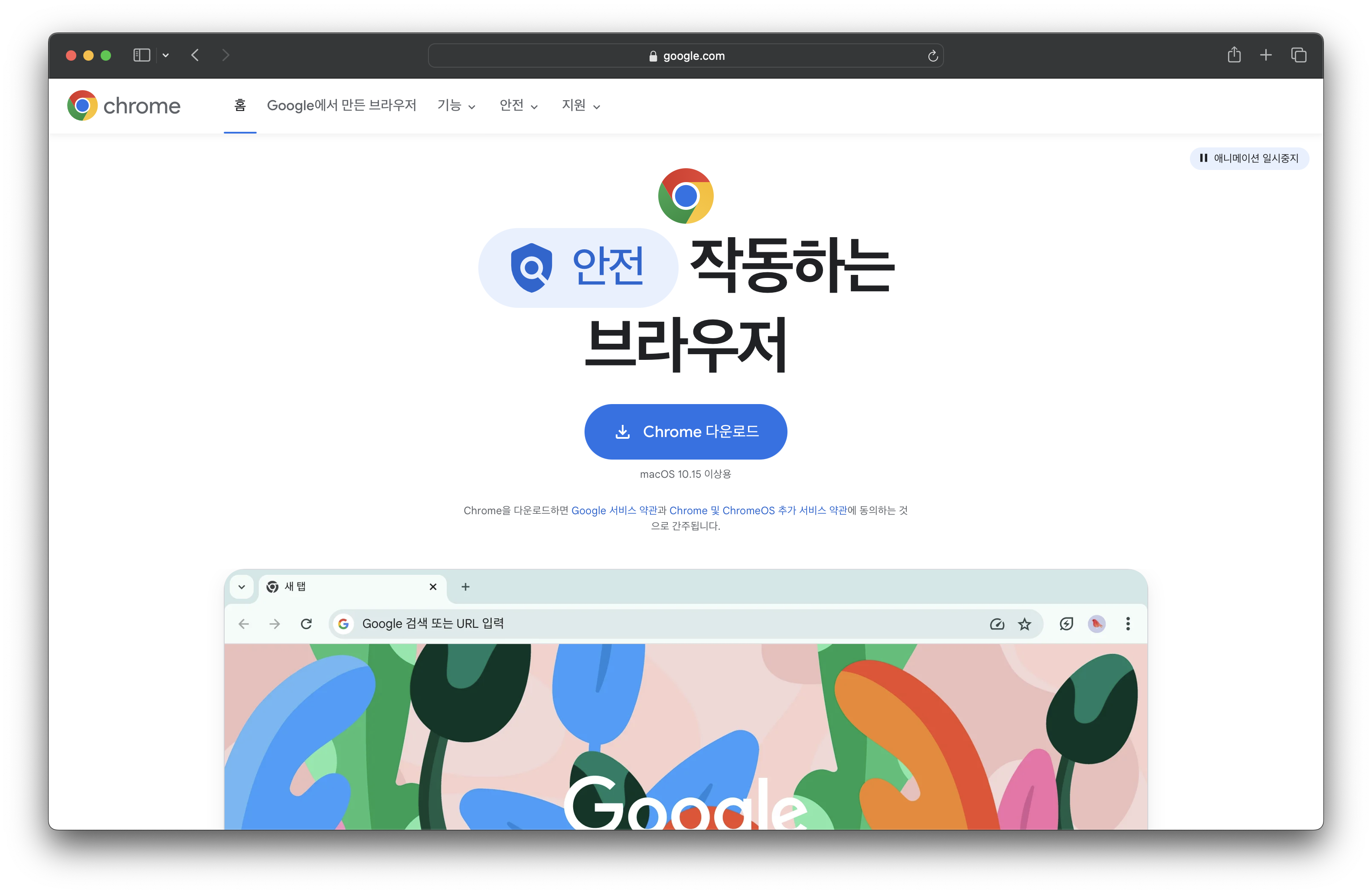
다운로드 링크를 클릭하면 ‘.dmg’ 확장자의 파일이 다운로드되는데 ‘dmg파일’ 은 윈도우에서 ‘iso파일’과 같은 ‘가상디스크이미지 파일’이다.
dmg파일은 단순히 더블클릭으로 열면 된다. 그럼 ‘. app’ 확장자의 파일을 뱉어내는데 이걸 응용프로그램에 드래그 앤 드롭하면 설치가 끝난다.
앱 설치가 완료되면 dmg파일은 삭제해도 된다.
프로그램 설치 방법을 정리하자면…
첫 번째, App Store에서 직접 설치
두 번째, App Store 외에서 다운로드한 프로그램 설치
Finder에서 다운받은 프로그램 파일을 찾는다. 파일의 확장자에 따라 설치 방법이 조금 다를 수 있지만 결국은 더블클릭하고 설치파일 응용프로그램폴더로 드래그 앤 드롭.
how simple is that!!
- .pkg파일: pkg파일을 더블클릭해서 설치
- .app파일: app파일을 응용프로그램에 드래그 앤 드롭
- .dmg파일: dmg파일을 더블클릭하면 dmg파일이 자동으로 *마운트 되고 데스트톱에 나타난다. 마운트 된 dmg 파일을 열고, app파일을 응용프로그램에 드래그 앤 드롭 (*윈도우 유저는 생소한 마운트 개념! 마운트는 운영체제에 파일 시스템을 연결하는 것)
맥에서 프로그램 삭제 방법?
프로그램 삭제도 설치만큼이나 쉽다. 응용프로그램 폴더에서 'Command + Delete'키로 삭제하거나 스마트폰에서 앱 삭제하듯이 런치패드에서 길게 눌러서 X버튼으로 삭제한다.
정리하면,
1. 휴지통 사용
- Finder에서 응용 프로그램 폴더를 연다
- 삭제할 프로그램을 선택
- Command + Delete 키를 누른다
- 휴지통을 비운다
2. Launchpad 사용(스마스폰 앱삭제와 비슷한 개념)
- Dock에서 Launchpad 아이콘을 클릭
- 삭제할 프로그램 아이콘을 길게 누른다
- 앱 아이콘 좌측 상단에 있는 X 버튼을 누른다
- 삭제 버튼을 누른다
3. 앱 제거 프로그램 사용
- 일부 프로그램에는 자체 제거 프로그램이 포함되어 있다
- 응용 프로그램 폴더에서 제거 프로그램 실행
- 화면의 지침에 따라 프로그램을 삭제
4. 유료 앱 CleanMyMac 사용
- CleanMyMac은 Mac 용 유틸리티로 프로그램을 제거할 수 있다
- CleanMyMac을 실행해서 언인스톨 탭을 선택
- 삭제할 프로그램을 선택하여 제거 버튼 누른다
참고:
- 프로그램을 삭제하기 전에 백업을 하는 것이 안전함
- 일부 프로그램은 관련 파일을 남길 수 있어서 수동으로 찾아서 삭제해야 하는 번거로움이 있다. 이점 때문에 유료앱을 결제하게 된다는...
'직장인의 공부' 카테고리의 다른 글
| 맥린이탈출기 4. 맥북 캡처 기능 마스터하기 (0) | 2024.04.08 |
|---|---|
| 맥린이탈출기 3. 맥북 단축키 종류 / 특수문자, 한자 입력방법 (2) | 2024.04.06 |
| 맥린이탈출기 1. 한영키 변경, 키맵핑 (0) | 2024.04.04 |
| 맥린이 맥북에어 한 달 사용기 (2) | 2024.04.03 |
| 어느날 갑자기 맥북을 주문한 이유 (생애 첫 맥북, 맥북에어M2) (1) | 2024.04.01 |



